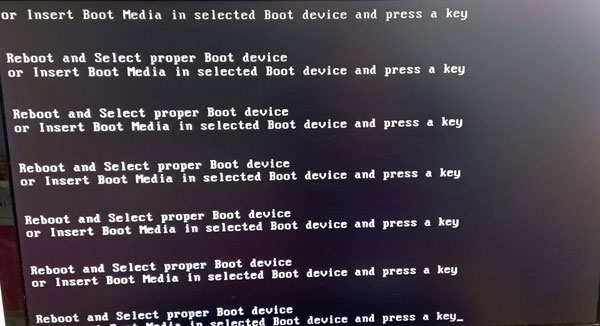
Reboot and Select proper Boot device or Insert Boot Media in Selected Boot device and press a key
สำหรับปัญหาคอมพิวเตอร์เปิดมาแล้วเจอข้อความ “Reboot and Select proper Boot device or Insert Boot Media in Selected Boot device and press a key” ไม่สามารถเข้าใช้งาน Windows ได้จึงเกิดคำถามว่าข้อความ error ดังกล่าวเกิดจากปัญหาอะไร ถึงขึ้นมาฟ้อข้อความดังกล่าว
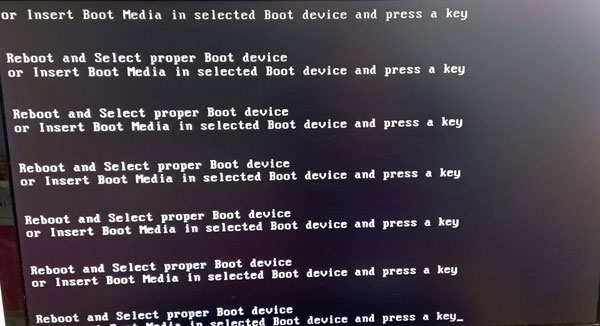
สำหรับปัญหา Reboot and Select proper Boot device or Insert Boot Media in Selected Boot device and press a key ดังภาพด้านบนนั้น error ฟ้องว่า ไม่พบ Device ที่สามารถบูทเข้าใช้งานได้ ให้เราใส่บูทมีเดียใดๆลงไป หรืออธิบายง่ายเครื่องมองไม่เห็นที่เก็บข้อมูลจำพวก hdd, ssd หรือตัวบูทอื่นๆ ทำให้ไม่สามารถเปิดระบบปฏิบัติการได้

การแก้ไขปัญหา Reboot and Select proper Boot device or Insert Boot Media in Selected Boot device and press a key
บางเมนบอร์ดหรือบางปัญหาเราสามารถเข้าไปแก้ไขที่ bios ดูในส่วนของ boot device ให้เลือก Windows boot manager
หากขึ้นข้อความดังกล่าว ถ้าเพิ่งประกอบคอมฯมาใหม่หรือเพิ่งซื้อคอมฯมาใหม่ ให้ตรวจสอบการเชื่อมต่อ พวกสายเชื่อมต่อระหว่างเมนบอร์ด และ ที่เก็บข้อความ และให้ตรวจสอบที่ bios ดูว่าเครื่องมองเห็น HDD หรือ SSD ไหม หากไม่เจอต้องค่อยๆ ตรวจสอบการเชื่อมต่อไมว่าจะเป็นสายเชื่อมต่อหรือสายไฟที่เลี้ยงอุปกรณ์
หากใน bios มองเห็น HDD แต่ไม่สามารถ boot ได้อาจเกิดจากเราตั้งค่าการบูทผิดต้องไปตั้งค่าให้สามารถบูทผ่านที่เก็บข้อมูลที่เราต้องการใน bios ให้เข้าไปยัง bios มองหาเมนูที่เกี่ยวกับกับการ boot มันจะมีให้เลือกระดับการบูทว่าให้บูทผ่านอะไรก่อนหลัง
สุดท้าย HDD หรือที่เก็บข้อมูลยังไม่ได้ติดตั้งระบบปฏิบัติการหรือ Windows ให้ทำการติดตั้ง Windows เสียก่อนก็จะแก้ปัญหาพวกนี้ได้

สรุปแนวทางการแก้ไขปัญหา
- ลองเข้าไปยัง bios หรือกด boot menu (อาจกด f8 f9 f10 ตอนเปิดเครื่อง) ตั้งค่าเกี่ยวกับการบูทให้เลือก Windows boot manager
- ตรวจสอบการเชื่อมต่ออุปกรณ์เก็บข้อมูลระหว่างเมนบอร์ดกับ HDD หรืออุปกรณ์เก็บข้อมูลอื่นๆ เช่นสายการเชื่อมต่อหรือสายไฟเลี้ยง
- ตั้งค่าการบูทใน bios ให้ตรงกับอุปกรณ์ที่เราติดตั้งระบบปฏิบัติการ
- ติดตั้งระบบปฏิบัติการลงไปยังอุปกรณ์เก็บข้อมูลเพื่อเริ่มใช้งานระบบปฏิบัติการ
- ที่เก็บข้อมูลอาจเสีย เช่น HDD เสีย SSD เสีย
Leave a Reply